下载安装VSCode并配置基础环境,2. 安装ESLint、Prettier等前端必备插件提升开发效率,3. 通过主题、字体、快捷键等个性化设置优化编辑体验,4. 利用工作区设置、推荐扩展和任务配置实现多项目差异化开发环境。
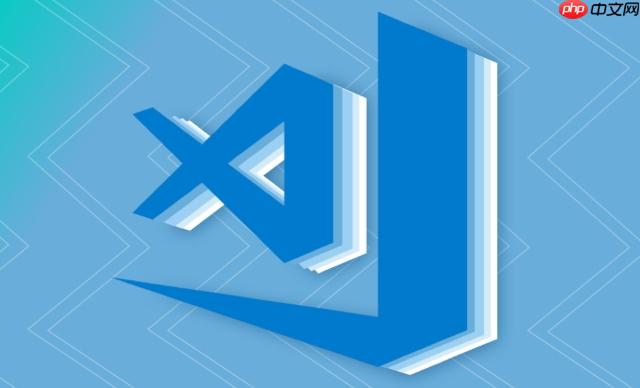
安装VSCode进行前端开发并不复杂,核心步骤就是下载安装VSCode本体,然后根据个人习惯和项目需求,安装一系列提升开发效率的扩展插件,并进行一些基础的环境配置,让它成为你得心应手的开发利器。
说实话,第一次接触VSCode的时候,我也有点懵,这么多功能怎么用?但其实它上手非常快。
安装VSCode本体:
.exe
.zip
.deb
.rpm
sudo dpkg -i code_*.deb
Ctrl+Shift+X
Cmd+Shift+X
到这里,VSCode本体就安装好了。但对于前端开发来说,这只是个开始,真正的好戏在后面。
立即学习“前端免费学习笔记(深入)”;
插件,可以说是VSCode的灵魂,没有它们,VSCode就只是个高级记事本。但插件海量,怎么选?我的经验是,先装几个核心的,然后根据项目需求和个人痛点再逐步添加。
几个我个人觉得前端开发必不可少的插件:
.eslintrc.js
.prettierrc
"editor.formatOnSave": true
settings.json
"editor.bracketPairColorization.enabled": true
安装这些插件很简单,打开VSCode的“扩展”视图,搜索插件名称,然后点击“Install”即可。有些插件安装后可能需要重启VSCode才能完全生效。
VSCode的强大之处还在于它的高度可定制性。通过调整主题、字体、快捷键,甚至细致到文件关联,都能让你的开发环境更顺手。
=>
!==
settings.json
"editor.fontFamily": "'Fira Code', Consolas, 'Courier New', monospace"
"editor.fontLigatures": true
"editor.fontSize": 14
16
Ctrl+K Ctrl+S
Cmd+K Cmd+S
settings.json
settings.json
Ctrl+,
Cmd+,
{}{
"editor.tabSize": 2, // 统一缩进为2个空格
"editor.wordWrap": "on", // 自动换行
"files.autoSave": "afterDelay", // 延迟自动保存
"terminal.integrated.defaultProfile.windows": "Git Bash", // Windows下默认使用Git Bash终端
"liveServer.settings.port": 5500 // Live Server的端口
}.vscode/settings.json
在实际工作中,我们往往会接触到不同技术栈、不同规范的项目。让VSCode能针对性地适应这些项目,是提升效率的关键。
.vscode
settings.json
.vscode/settings.json
"editor.tabSize": 4
"eslint.options": { "configFile": "./.eslintrc.js" }"prettier.configPath": "./.prettierrc.js"
.vscode
extensions.json
// .vscode/extensions.json
{
"recommendations": [
"dbaeumer.vscode-eslint",
"esbenp.prettier-vscode",
"ritwickdey.liveserver",
"bradlc.vscode-tailwindcss"
]
}settings.json
npm start
yarn dev
.vscode/tasks.json
// .vscode/tasks.json
{
"version": "2.0.0",
"tasks": [
{
"label": "启动开发服务器",
"type": "shell",
"command": "npm run dev", // 或者 yarn dev
"group": {
"kind": "build",
"isDefault": true
},
"presentation": {
"reveal": "always",
"panel": "new"
},
"problemMatcher": []
}
]
}Ctrl+Shift+B
Cmd+Shift+B
以上就是前端用VSCode怎么安装_VSCode前端开发环境安装与配置教程的详细内容,更多请关注php中文网其它相关文章!

每个人都需要一台速度更快、更稳定的 PC。随着时间的推移,垃圾文件、旧注册表数据和不必要的后台进程会占用资源并降低性能。幸运的是,许多工具可以让 Windows 保持平稳运行。




Copyright 2014-2025 https://www.php.cn/ All Rights Reserved | php.cn | 湘ICP备2023035733号